Конфликт Tumar CSP (онлайн-банкинг) и Crypto Socket (ЭСФ)
В наших предыдущих статьях мы рассказывали про регистрацию на портале Электронных счет-фактур, а также про обновление сайта ИС ЭСФ от 1 октября 2017 года! Теперь речь пойдет о частой ошибке пользователей онлайн-банкинга и сайта ИС ЭСФ (электронных счет-фактур).
В данный момент доступна версия программы TUMAR CSP со встроенным CryptoSocket!!! Скачать ее можно тут.
Решение проблемы TUMAR CSP после установки CryptoSocket
Конфликт программы для онлайн-банкинга Tumar CSP и программы для ИС ЭСФ – Crypto Socket.
Итак, после установки программы CryptoSocket у Вас может возникнуть 2 проблемы связанных с использованием онлайн- банкинга:
1. Программа Tumar CSP не видит Ваш Токен (ключ для банка) хотя он вставлен в USB порт компьютера и раньше прекрасно работал.
Это выглядит так - заходим в Tumar, хотим увидеть наш ключ, а там, на какой бы пункт мы не нажимали - пусто!
В данном случае, к сожалению, Вам поможет только переустановка программы TUMAR CSP. Для этого нужно зайти на Вашем ПК в пункт «Панель управления» и выбрать графу «Удаление программы», после чего найти там программу Tumar CSP и удалить её (как показано на скриншоте).
После удаления компьютер потребует перезагрузить его. Перезагружаем!
Далее заходим на официальный сайт программы Tumar CSP (https://ca.kisc.kz/webra/res-open/devinfo.htm ) и скачиваем его заново, а после устанавливаем!
Никаких особых действий при установке не требуется, просто устанавливаем Tumar как обычную программу. При завершении так же перезагружаем компьютер.
После перезагрузки мы вновь сможем пользоваться онлайн-банкингом (так как наши ключи опять видны) и при этом и сайт ЭСФ тоже будет работать корректно.
2. Tumar CSP «говорит» что Ваша лицензия на пользование программой не зарегистрирована.
Это выглядит так - Вы открываете Tumar, а он выдает сообщение «Tumar CSP: незарегистрированная версия»! Нажимаем кнопку «ОК», но теперь не видно даже наших профайлов, не то что ключей!!!
Для устранения ошибки нужно всего лишь продлить лицензию на Ваш Tumar. Скачать её можно например с сайта ioffice.kz в разделе «Программное обеспечение» :
Устанавливаем скачанную лицензию, перезагружаем компьютер и проверяем отобразились ли наши ключи:
Все готово, можно продолжать работать!
Если у вас остались вопросы или что-то не получилось, будем рады оказать персональную техническую помощь. Заполните заявку настройку онлайн-Банкинга и наш специалист свяжется с вами в течение 30 минут.
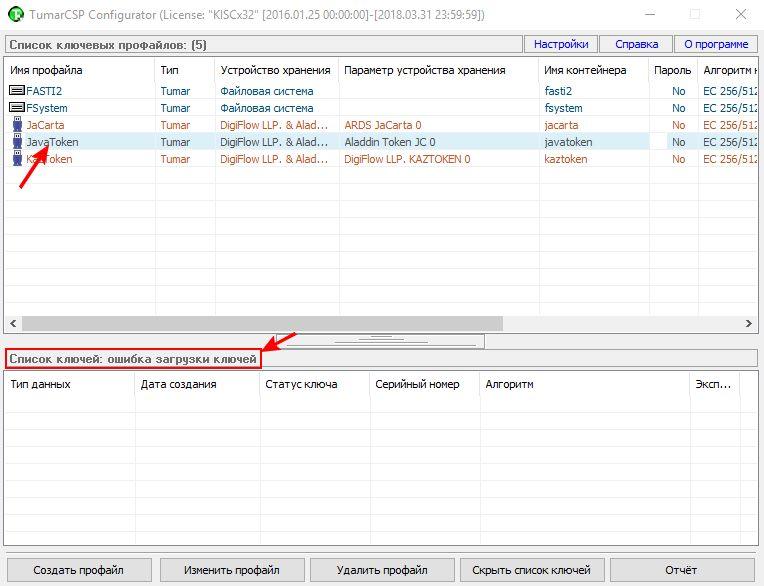
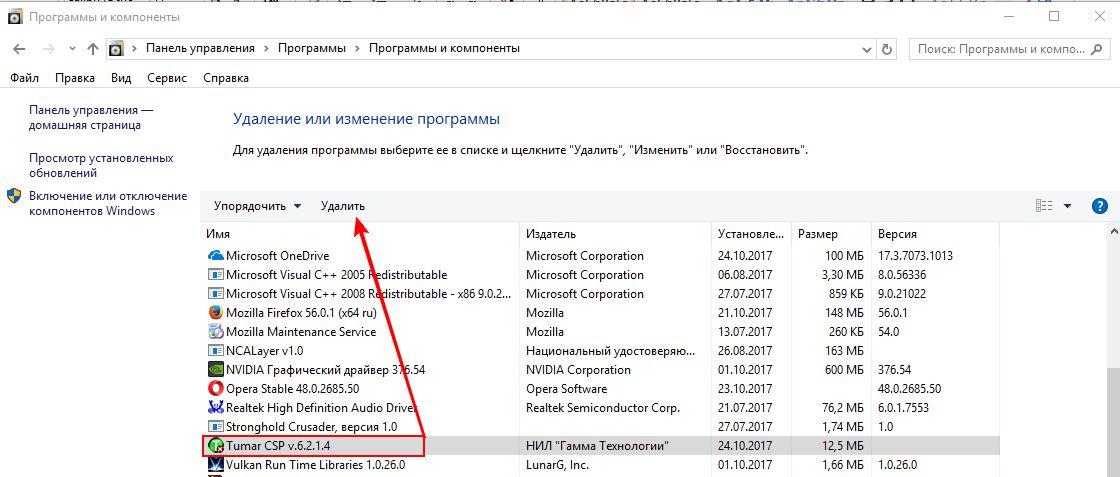
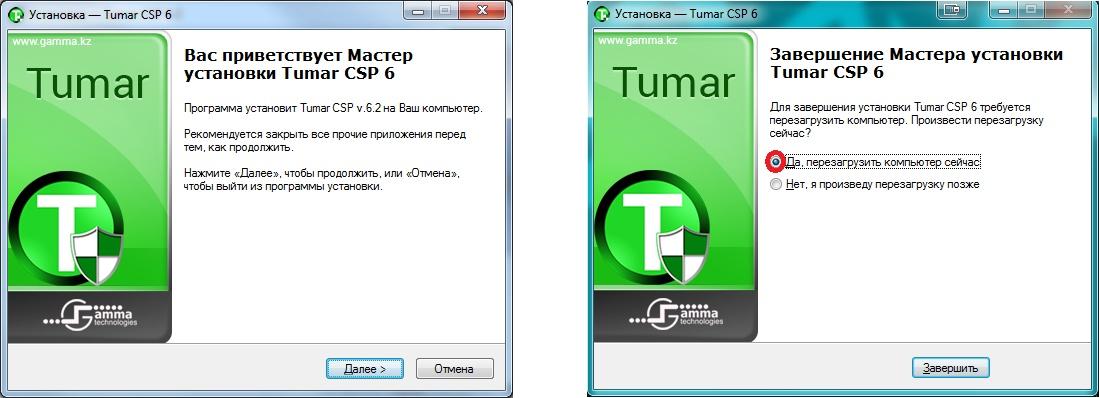

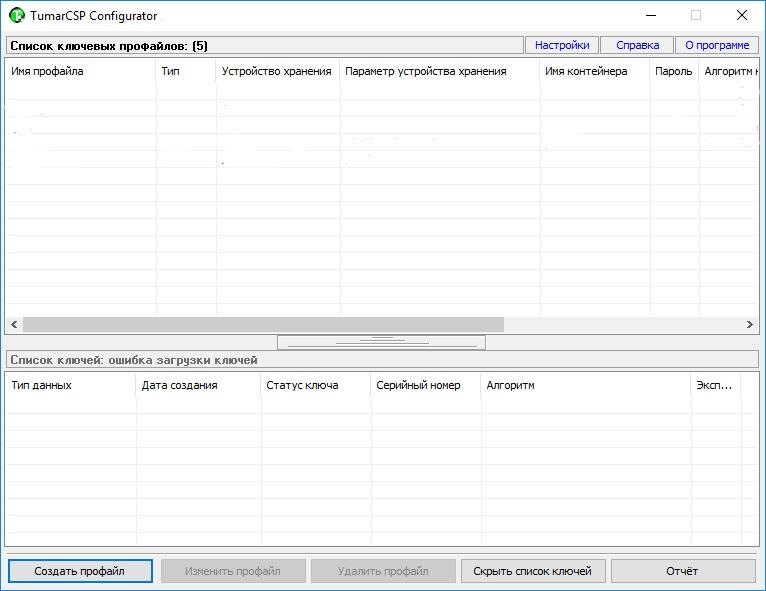
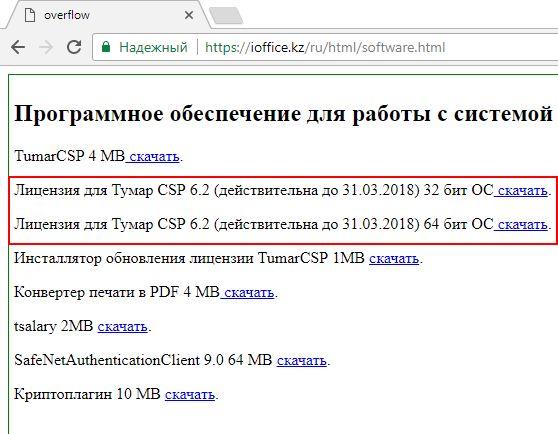

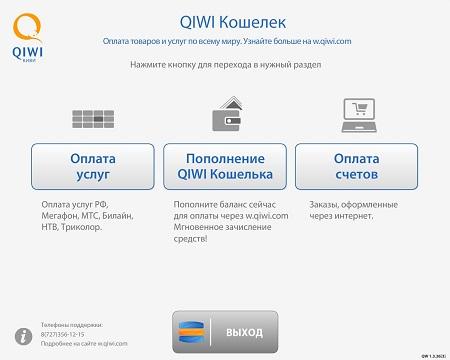
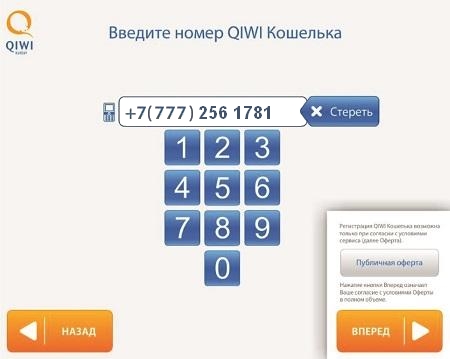


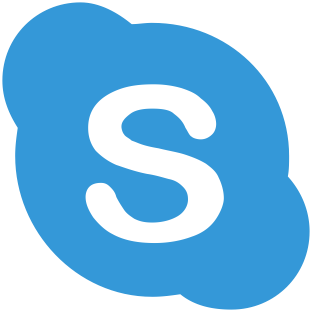 sono_193
sono_193